

Igel
Dieses Tutorial setzt bereits gute Photoshopkenntnisse voraus.
Öffne eine neue Datei 650 x650 px - transparenter Hintergrund.
Auf der Abbildung siehst du die jeweiligen Einzelteile und Formen.
Die Ausgangsformen sind entweder mit programmeigenen Formen
oder mit dem Zeichenstiftwerkzeug - Formenebenen gezeichnet.
![]()
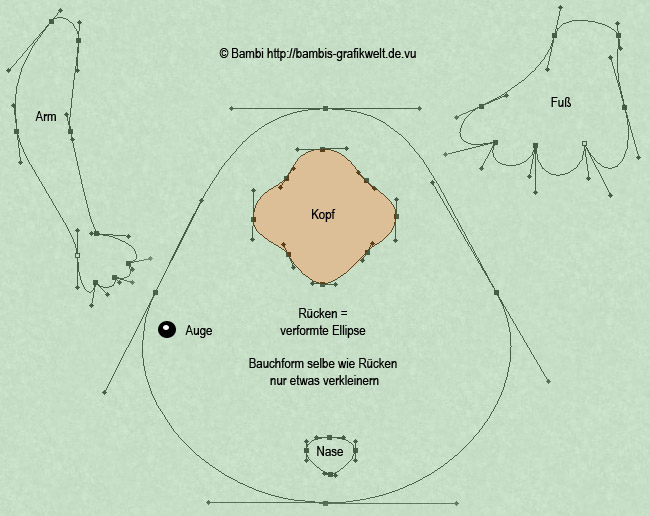
Für den Rücken hab ich die Farbe #ab916e gewählt und
diesen abgeänderten Stil
angewandt:
Bei allen Stilen "Globalen Lichteinfall verwenden" deaktivieren
Schein nach innen
Struktur
Farbig nachbelichten
Deckkraft = 57
Störung = 8
Farbe = schwarz
Element
Größe = ändert sich nach der Größe der Form in meinem Beispiel ca. 98 px
Für den Bauch habe ich die Farbe #cba574 gewählt und beim Stil nur die Deckkraft auf 36 % reduziert.
Für Gesicht, Arme und Beine habe ich die Farbe
#dcbf97,
für die Nase die Farbe #522d0f gewählt und den selben Stil wie am Bauch angewandt.
********************************************
Stacheln - Rücken
Lege eine neue Ebene an (je nach Photoshopversion entweder
über oder unter der zu verbindenden Ebene)
und verbinde sie mit der Ebene Rücken.
Der Stil ist nun weg und die Ebene ist zugleich gerastert.
Nimm nun den Wischfinger - Spritzer 59 px - Stärke 64 % und wische
vorsichtig von innen nach außen.
Ändere den Wischfinger auf Stern 55 px - Stärke 64 % und wische zusätzlich
einzelne Stacheln.
Wende nun den Scharfzeichnungsfilter - Selektiver Scharfzeichner mit dieser
Einstellung an wobei
sich der Radius nach der Größenform richtet und somit etwas abweichen kann.
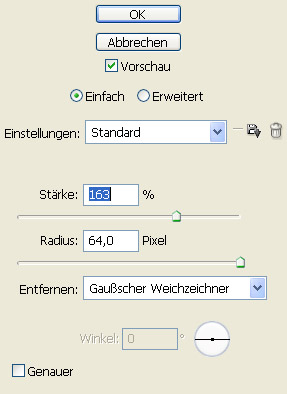
Fell - Bauch
Lege wieder eine neue Ebene an und verbinde sie mit dem Bauch.
Wische nun mit dem Wischfinger - Spritzer 59 px - Stärke 64% von innen nach
außen.
Mit dem Abwedler - Mitteltöne - 30 % die Bauchmitte betonen.
Mit dem Nachbelichter - Mitteltöne - 30 % rund um den Kopf abdunkeln.
********************************************
Augen
bestehen aus schwarze und weiße Ellipsen
********************************************
Gesicht
Wische nun mit dem Wischfinger - Spritzer 59 px - Stärke 24%
von innen nach außen.
Mit dem Abwedler - Mitteltöne - 30 % etwas die Wangen und den Nasenrücken
betonen
mit dem Nachbelichter - Mitteltöne - 30-50% Schatten um die Augen und Nase
erzeugen.
********************************************
Beine und Arme
Da die Beine und Arme ja im Fell stecken musst du zuerst wie
auch schon zuvor
eine neue Ebene erstellen sie z.B. mit dem Bein verbinden und dann mit
einem runden weichen Radierer den Übergang zum Fell wegradieren.
********************************************

Design und Tutorial
© by Bambi
14.1.2007
Dies ist eine Unterseite von
Bambi´s Grafikwelt